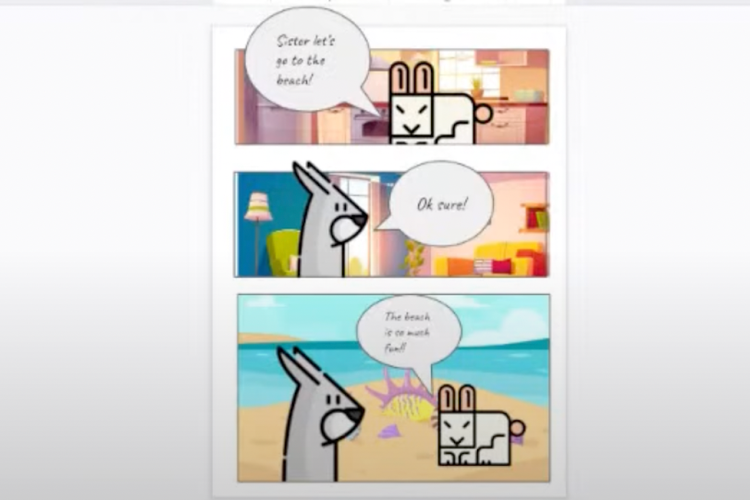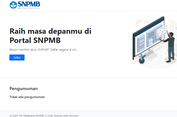8 Langkah Membuat Komik dengan Google, Asah Kreativitas Anak

KOMPAS.com - Seiring dengan perkembangan teknologi, membuat komik kini bisa dilakukan dalam bentuk digital. Kegiatan ini bisa menjadi pilihan aktivitas untuk mengisi libur sekolah akhir tahun.
Selain mengajak anak untuk memanfaatkan gawai secara produktif, membuat komik digital juga membantu mengasah kreativitas anak.
Raihana (Aina) dan Caressa Chise, siswi kelas 8 SMP Lazuardi Al-Falah Depok, Jawa Barat memilih kegiatan membuat komik digital menggunakan fitur Google untuk mengisi liburan sekolah.
Baca juga: 3 Kegiatan Pengisi Liburan yang Dapat Mengajarkan Anak Kesabaran
Berikut langkah-langkah membuat komik digital dengan menggunakan fitur Google Workspace for Education:
1. Log in ke akun Gmail kemudian masuk ke Google Drive untuk membuat dokumen Google Slide.
2. Buka dokumen Google Slide, ubah tampilan dan ukuran page slide dari tampilan landscape menjadi portrait dengan cara masuk ke pilihan ‘File’ kemudian ‘Page setup’.
Ganti pilihan ‘Widescreen’ menjadi ‘Custom’ dan sesuaikan ukuran menjadi 3 x 4 Inches kemudian klik tombol ‘Apply’.
3. Setelah mendapati tampilan slide menjadi portrait, ini saatnya untuk membuat dan mengatur kotak-kotak komik kedalam slide dengan klik pilihan ‘Shape’ pada toolbar dan pilih bentuk kotak.
Pengguna bisa mengatur besar dan posisi kotak sesuai kreativitas. Jangan lupa untuk membuat background warna kotak menjadi transparan dengan klik ‘Fill color’ pada toolbar kemudian klik pilihan ‘Transparent’.
Baca juga: Mahasiswa D3-S3 Butuh Biaya Kuliah? Ada Bantuan Rp 10 Juta Per Semester
4. Kita bisa mulai memasukkan background gambar untuk masing-masing kotak. Gambar background bisa dicari dari tombol ‘Explore’ yang bisa ditemukan di kanan bawah tampilan Google Slide.
Ketik kata kunci untuk mencari gambar yang diinginkan pada kolom ‘Search’ dan pilih bagian ‘IMAGES’ untuk menemukan gambar yang cocok.
Setelah memilih gambar, kita bisa memasukan gambar tersebut ke dalam slide dengan mengklik tombol tambah (+) yang ada pada gambar terpilih.
5. Setelah gambar sudah masuk ke slide kita harus menyesuaikan ukuran gambar agar muat di dalam kotak.
Setelah disesuaikan dengan besaran kotak, klik kanan pada mouse pad perangkat yang kita gunakan kemudian pilih ‘Order’ dan ‘Sent to back’. Hal ini dilakukan agar gambar background yang dipilih pas dengan kotaknya.
6. Ini saatnya untuk memasukkan gambar karakter komik (Sprite) ke dalam kotak. Untuk Sprite kita bisa mencari gambar dengan cara yang sama ketika mencari gambar untuk background.
Namun, pastikan bahwa Sprite yang dicari memiliki background transparan.
Baca juga: Beasiswa S1-S2 Brunei Darussalam 2023, Tunjangan Rp 7 Juta Per Bulan
7. Kita bisa menambahkan speech bubble, dengan mengklik kembali ‘Shape’ pada toolbar dan memilih bagian ‘Callouts’ untuk memilih berbagai model speech bubble yang diinginkan.
Setelah dipilih dan diatur posisi dan ukurannya, bisa mulai memasukan text yang diinginkan ke dalam speech bubble.
8. Ulangi tahapan-tahapan di atas untuk kotak-kotak komik lainnya. Kamu bisa menambahkan slide lain agar halaman komik lebih banyak dengan klik tanda tambah (+) di sebelah paling kiri pada toolbar.
Simak breaking news dan berita pilihan kami langsung di ponselmu. Pilih saluran andalanmu akses berita Kompas.com WhatsApp Channel : https://www.whatsapp.com/channel/0029VaFPbedBPzjZrk13HO3D. Pastikan kamu sudah install aplikasi WhatsApp ya.